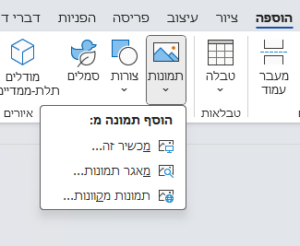Word מציע כלים להוספת אובייקטים גרפיים פשוטים, המעשירים את המסמך והופכים אותו למקצועי ואסתטי יותר. בעזרת תמונות, צורות וגרפיקה מתקדמת, ניתן להציג מידע בצורה חזותית ומובנת.
תמונות
הוספת תמונה מהמחשב:
- עברו ללשונית הוספה (Insert).
- לחצו על תמונות (Pictures) → מכשיר זה (This Device).
- בחרו את הקובץ הרצוי ולחצו הוסף (Insert).
הוספת תמונה מהאינטרנט:
- בלשונית הוספה (Insert), לחצו על תמונות (Pictures) → תמונות מקוונות (Online Pictures).
- חפשו תמונה באמצעות Bing או לפי מילת חיפוש.
- בחרו את התמונה ולחצו Insert.
עיצוב תמונה:
- בחרו את התמונה שהוספתם.
- בלשונית תבנית תמונה (Picture Format), ניתן לשנות:
- גודל ומיקום.
- מסגרת ואפקטים (צל, זוהר, תלת-ממד).
- התאמת בהירות וניגודיות.
צורות אוטומטיות ובד הציור
הוספת צורות אוטומטיות:
- בלשונית הוספה (Insert), לחצו על צורות (Shapes).
- בחרו צורה (עיגול, ריבוע, חץ וכו') ולחצו וגררו ליצירתה במסמך.
עיצוב הצורה:
בלשונית תבנית צורה (Shape Format), ניתן לשנות:
- מילוי הצורה.
- צבע וסגנון קו המתאר.
- אפקטים מיוחדים (צל, זוהר וכו').
שימוש בבד הציור (Drawing Canvas):
בד הציור הוא שטח ייעודי להוספת צורות מרובות ושמירה על מיקומן.
להוספת בד ציור: בלשונית הוספה (Insert), לחצו על צורות (Shapes) → חדש בד ציור (New Drawing Canvas).
תיבת טקסט
הוספת תיבת טקסט:
בלשונית הוספה (Insert), לחצו על תיבת טקסט (Text Box).
בחרו תבנית מתוך הרשימה, או לחצו על צייר תיבת טקסט (Draw Text Box) ליצירת תיבה מותאמת.
עיצוב תיבת הטקסט:
- בחרו את תיבת הטקסט.
- בלשונית תבנית צורה (Shape Format), התאימו צבעים, קווים ואפקטים.
גרפיקה ועמודי שער
הוספת גרפיקה SmartArt:
- בלשונית הוספה (Insert), לחצו על SmartArt.
- בחרו מתוך קטגוריות כמו רשימות, תרשימים, ותהליכים.
- הוסיפו טקסט והתאימו את הצבעים והעיצוב.
עמודי שער:
- בלשונית הוספה (Insert), לחצו על עמוד שער (Cover Page).
- בחרו תבנית מתוך הרשימה.
- ניתן לערוך את השדות (כמו שם, כותרת וכו') ישירות בעמוד השער.
צילום מסך
הוספת צילום מסך:
- בלשונית הוספה (Insert), לחצו על צילום מסך (Screenshot).
- בחרו חלון פתוח לצילום, או לחצו על צילום מסך מותאם אישית (Screen Clipping) כדי לסמן אזור מסוים.
עיצוב הצילום:
- בחרו את הצילום שהוספתם.
- בלשונית תבנית תמונה (Picture Format), התאימו גודל, אפקטים ומיקום.
סיכום
שימוש באיורים ואובייקטים גרפיים ב-Word 365 משדרג את איכות המסמך ומעניק לו מראה מקצועי ואסתטי. הכלים הפשוטים מאפשרים לשלב תמונות, צורות וגרפיקה חכמה בקלות וביעילות